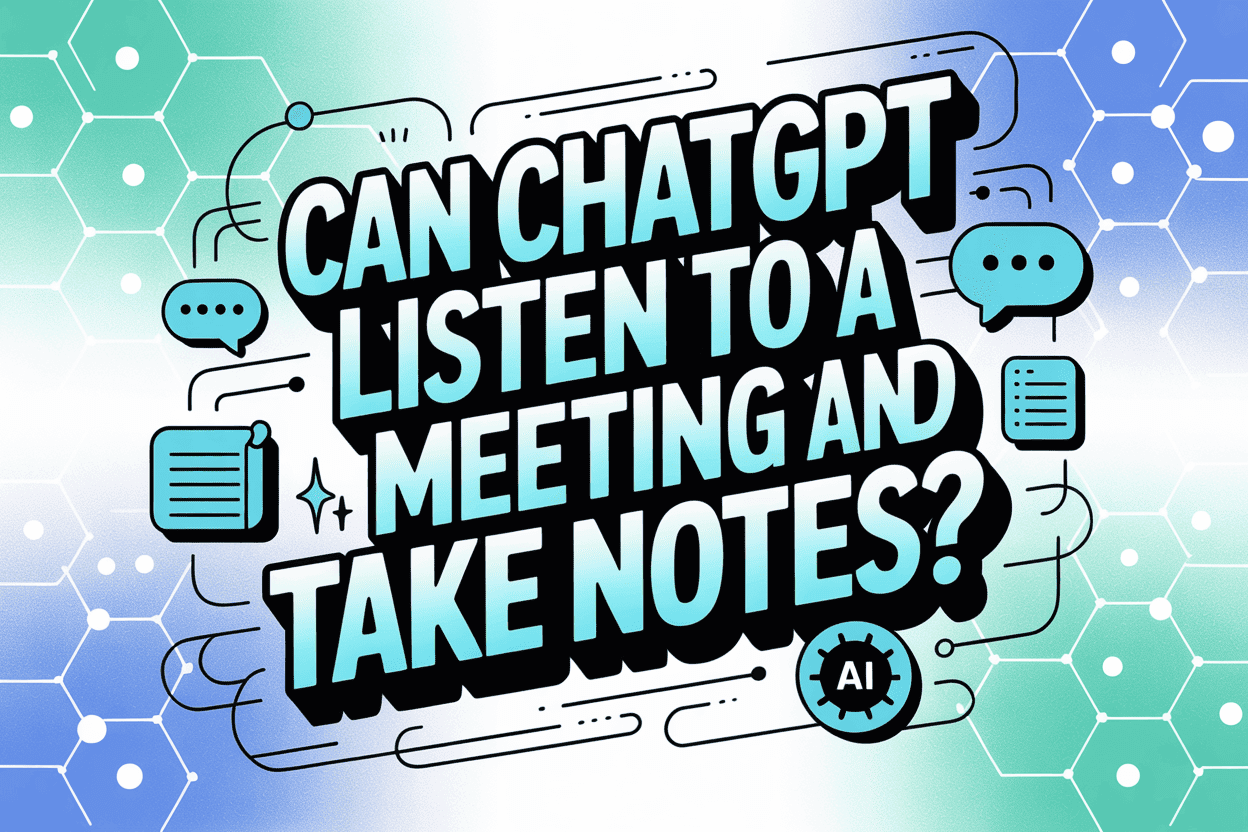예, ChatGPT는 미팅에서 메모를 작성할 수 있지만, 그 기능은 기기에 따라 다릅니다. 켜짐 macOS, ChatGPT에는 실시간 또는 녹화된 회의 오디오를 처리하고, 이를 전사하고, 구조화된 노트를 실시간으로 생성할 수 있는 메모 작성 기능이 내장되어 있습니다.
Windows 또는 Android와 같은 다른 디바이스의 경우 다음과 같이 하세요. AI 전사 도구 사용 필요 같은 VOMO AI 또는 Otter.ai를 사용하여 녹음을 먼저 텍스트로 변환하세요. 트랜스크립션이 완료되면 ChatGPT는 내용을 요약하고, 핵심 사항을 강조 표시하고, 쉽게 검토할 수 있도록 내용을 정리할 수 있습니다.

Mac에서 노트 필기를 위한 ChatGPT의 작동 방식
ChatGPT의 Mac 데스크톱 앱으로 회의를 녹화할 수 있습니다. 를 직접 입력하세요:
- 녹화를 시작합니다: 채팅창에서 동그란 아이콘을 클릭하여 오디오 캡처를 시작합니다.
- 자동 전사: ChatGPT는 음성 단어를 서면 텍스트로 변환합니다(오디오를 텍스트로 변환)를 실시간으로 확인할 수 있습니다.
- 핵심 포인트 추출: AI가 토론을 분석하여 실행 항목, 결정 사항, 요약을 포함한 구조화된 노트를 생성합니다.
예시: 팀 계획 세션 중에 ChatGPT는 수동 개입 없이도 작업 할당, 마감일, 중요한 논의 사항을 자동으로 강조 표시할 수 있습니다.
비맥 기기용 AI 전사 도구 사용하기
ChatGPT의 기본 오디오 처리를 지원하지 않는 기기의 경우, AI 전사 도구는 필수입니다:
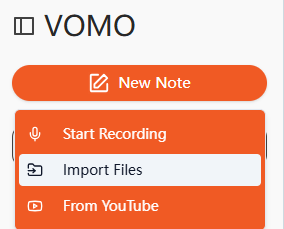
- VOMO AI: 회의 녹화 또는 비디오 강의를 업로드하세요. AI가 두 가지를 모두 변환합니다. 오디오를 텍스트로 변환 그리고 비디오를 텍스트로 변환, 를 클릭해 챕터 기반 스크립트, 요약 및 메모를 생성합니다.
- Otter.ai: 회의, 인터뷰, 협업 세션을 위한 실시간 녹취를 제공합니다.
예시: 원격 팀이 60분간의 Zoom 회의를 녹화합니다. VOMO AI에 업로드하면 전체 녹취록, 실행 가능한 메모, 요약된 요점을 받아볼 수 있으며, 이를 ChatGPT에 입력하여 더욱 정교하게 다듬을 수 있습니다.
ChatGPT 미팅 노트의 단계별 워크플로
- 미팅을 녹화합니다: 세션에서 오디오 또는 비디오를 캡처합니다.
- 녹취록을 전사합니다:
- Mac 사용자: ChatGPT가 직접 전사를 처리할 수 있습니다.
- 기타 장치: 사용 VOMO AI 를 클릭하여 텍스트 기록을 생성합니다.
- ChatGPT에 대화 내용을 피드합니다: 텍스트를 ChatGPT에 복사합니다.
- 노트와 요약을 생성합니다: ChatGPT에 토론을 요약하고, 결정을 강조하고, 구조화된 회의 노트를 만들도록 요청하세요.
- 검토 및 내보내기: 명확하게 편집하고 DOCX, PDF, TXT 형식으로 노트를 내보낼 수 있습니다.
- 참가자와 공유합니다: 협업과 참조를 위해 팀에 배포하세요.
회의 노트에 ChatGPT와 AI를 사용할 때의 이점
- 시간 효율성: 긴 회의를 가독성 높고 체계적인 노트로 즉시 변환하세요.
- 정확도 향상: AI가 모든 음성 세부 사항을 캡처하여 놓치는 부분을 최소화합니다.
- 정리된 출력: 챕터 기반 성적표는 복잡한 토론을 탐색하는 데 도움이 됩니다.
- 멀티 플랫폼 유연성: 여러 장치에서 실시간 회의 또는 녹화된 오디오/비디오와 함께 작동합니다.
최종 생각
ChatGPT는 다음을 직접 메모할 수 있지만 Mac, 와 같은 도구와 결합하여 VOMO AI 는 모든 플랫폼에서 원활한 노트 필기를 보장합니다. 녹화된 회의든 실시간 회의든, AI 트랜스크립션과 ChatGPT의 요약 기능으로 손쉽게 제작할 수 있습니다. 체계적이고 실행 가능한 노트, 시간을 절약하고 생산성을 향상시킵니다.